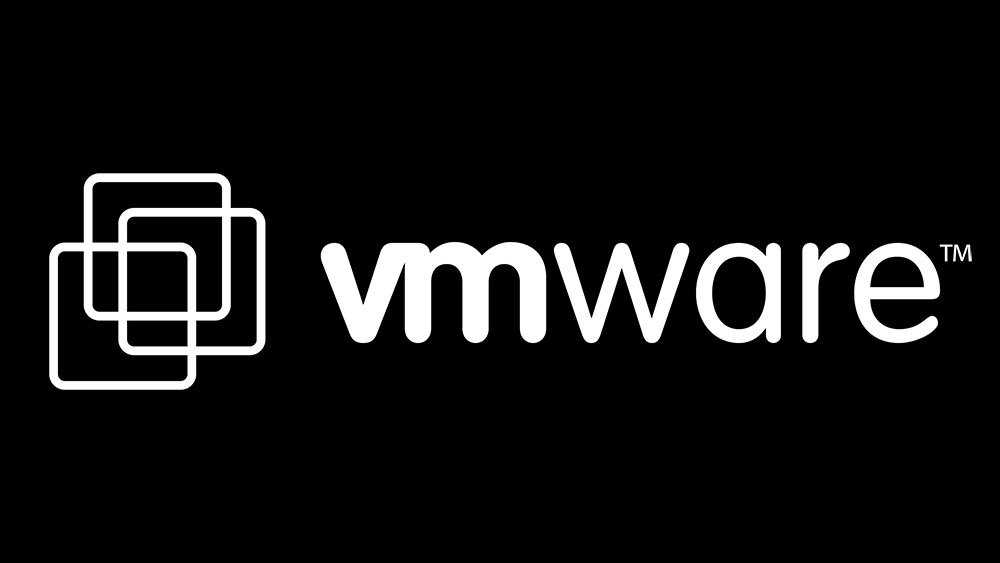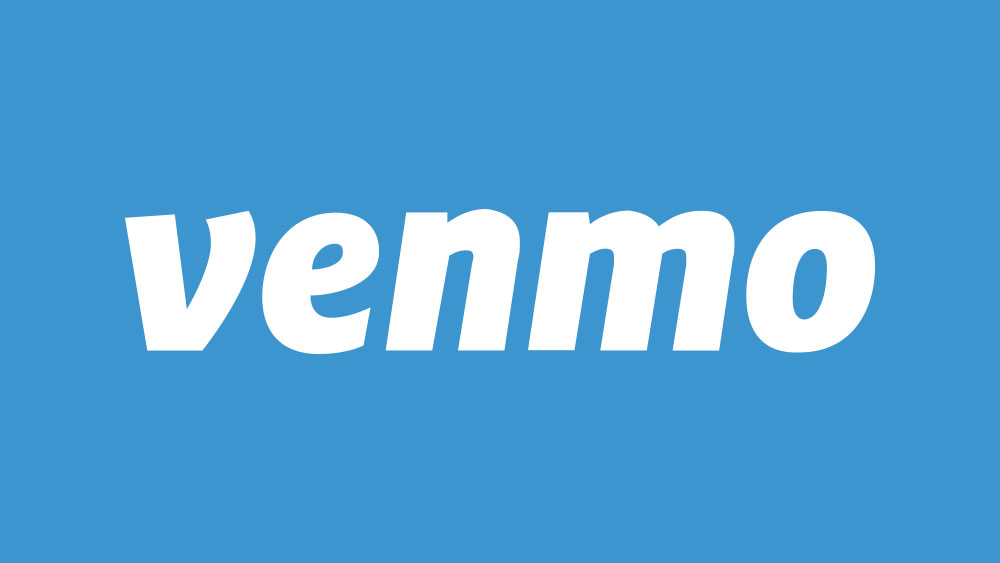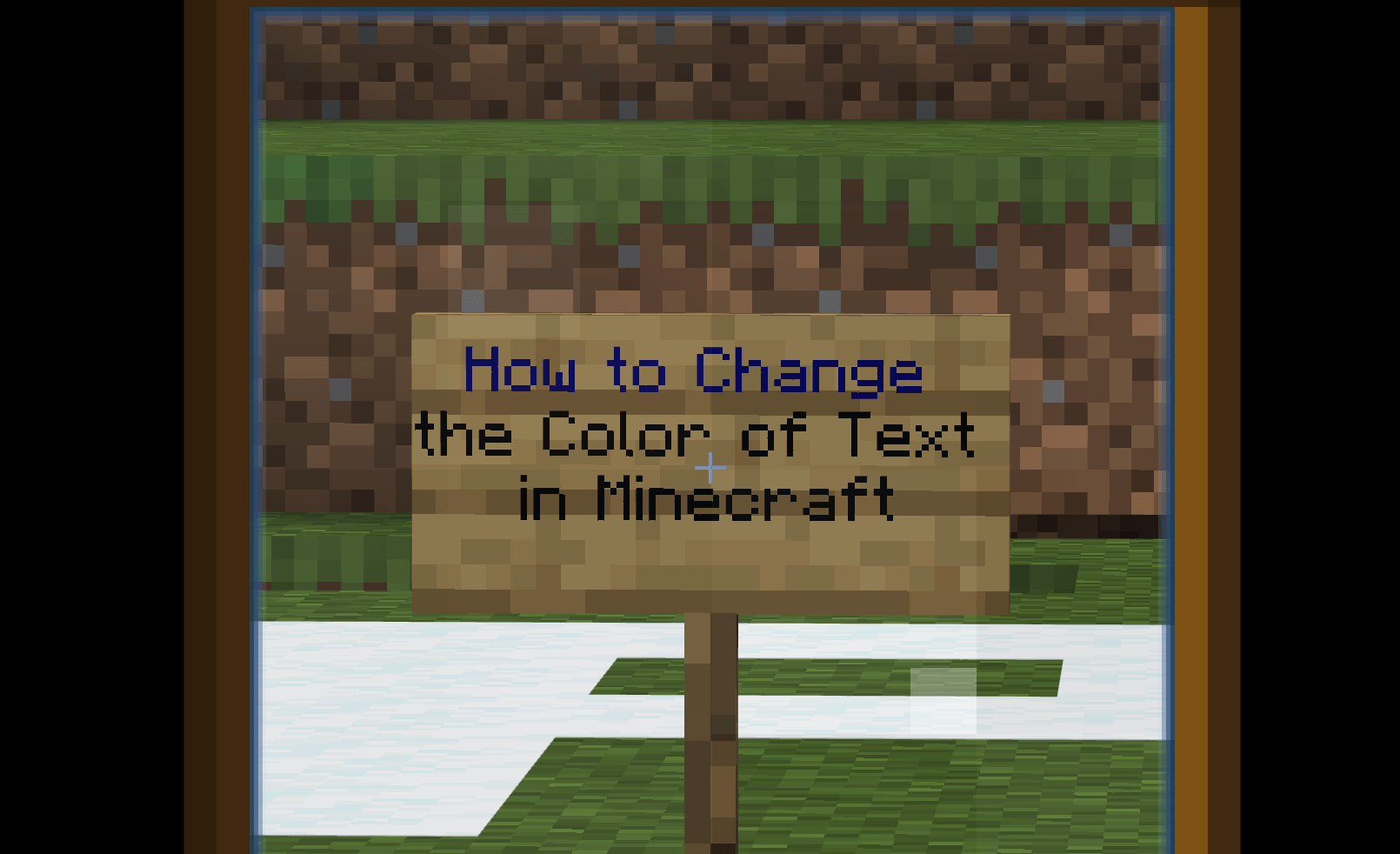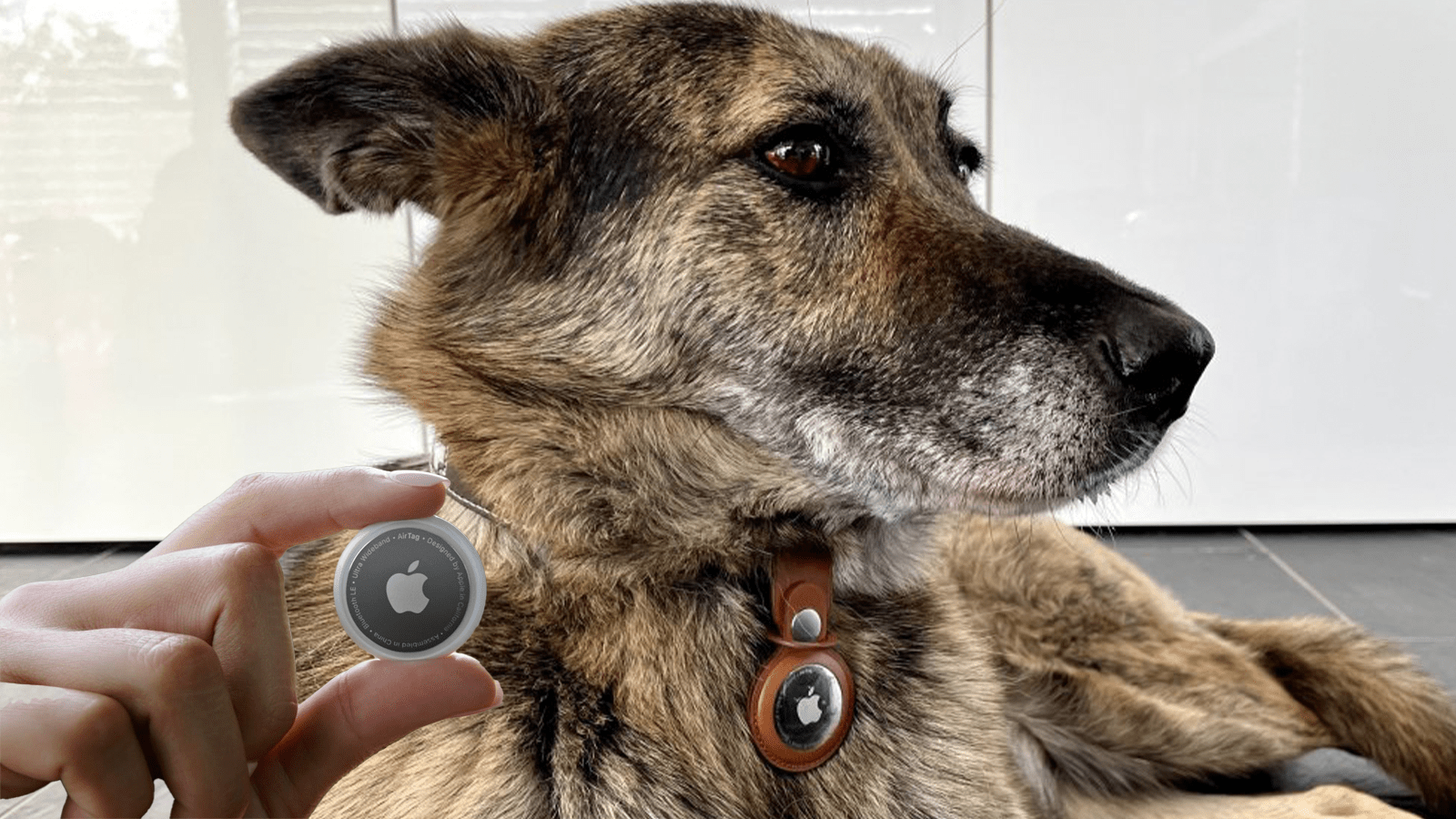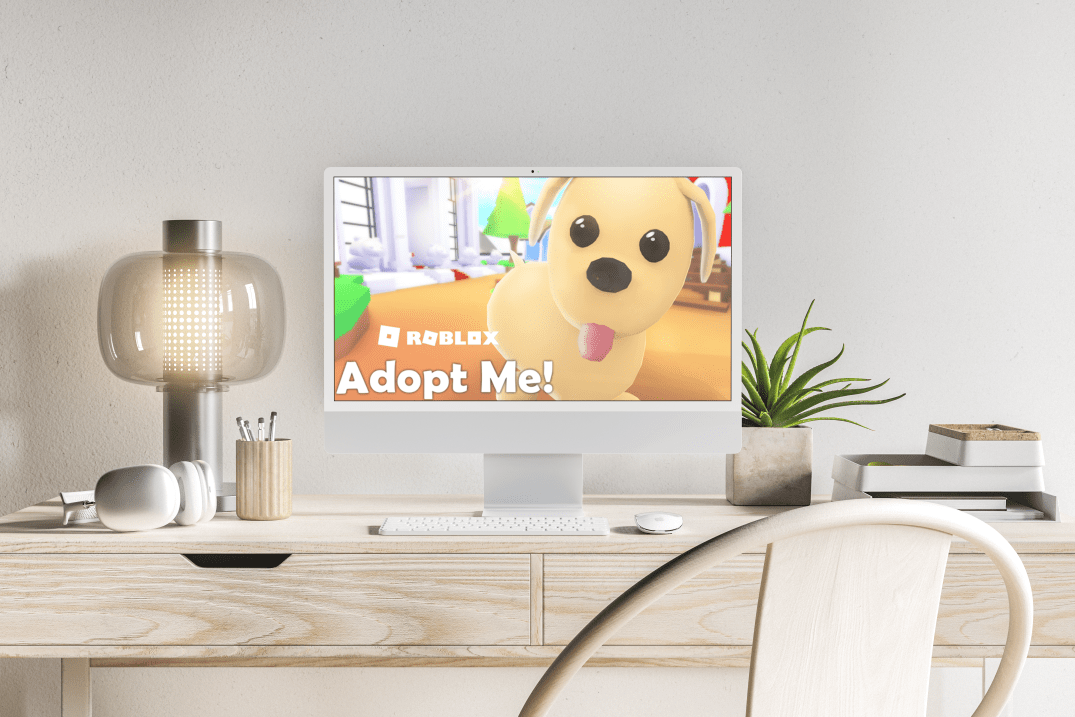AirPods'um Yanıp Sönen Turuncu – Ne Yapmalı?
Apple AirPods, piyasadaki en popüler ve en iyi performans gösteren kablosuz kulaklıklardan bazılarıdır. Tüm Apple ürünleri gibi, kullanıcı dostudur, minimalisttir ve iPhone'larla (ve bu konuda Android telefonlarla) sorunsuz bir şekilde bütünleşir.

Bununla birlikte, harika ve kullanımı kolay olsalar da, AirPod'lar sorunlardan adil paylarına sahip olabilir. Bazen AirPod'larınız farklı renkte ışıklar yanıp sönmeye başlayabilir. Bu ışıklar beyaz, turuncu veya yeşil olabilir ve her rengin farklı bir anlamı vardır.
Peki bu renkler ne anlama geliyor?
AirPod'larınız turuncu renkte yanıp sönmeye başladığında bunun anlamı şudur.
Yanıp Sönen Turuncu Işık Ne Anlama Geliyor?
Fark etmiş olabileceğiniz gibi, AirPods LED'leri her zaman aynı renkle yanıp sönmez. Düz yeşil veya kesintisiz turuncu olabilirler ve beyaz veya turuncu renkte yanıp sönebilirler. AirPod'larınız sabit yeşilse, pilin bol miktarda suyu olduğu anlamına gelir. Düz turuncuysa, üzerlerinde birden az tam şarj vardır.
Işık beyaz renkte yanıp sönüyorsa cihaz kuruluma hazır demektir. Öte yandan, turuncu renkte yanıp sönüyorsa, bu, AirPod'larınızı yeniden kurmanız gerektiği anlamına gelir. Endişelenmeyin, kurulum süreci çocuk oyuncağı.
AirPod'ları Ayarlama
AirPod'larınızı kurmak için iPhone'unuzun Ana ekranına gidin ve AirPod'lar içerideyken kasanın kapağını açın. AirPods kılıfını telefonunuzun yanına koyduğunuzdan emin olun. Hemen bir bildirim açılmalıdır. Musluk Bağlamak.

iPhone'unuzda “Hey Siri”yi kurmadıysanız, cihaz işlem boyunca size rehberlik edecektir. Bu, 2. nesil AirPods ve AirPods Pro için geçerlidir.
Bunu yaptıktan sonra AirPod'larınız iyi durumda olmalı ve artık yanıp sönen turuncu ışığı görmemelisiniz.
Daha Fazla Apple AirPods İpuçları
AirPod'lar, farkında olmayabileceğiniz birkaç kullanışlı özellik içerir. AirPod'larınızdan en iyi şekilde yararlanmanıza yardımcı olacak bazı yararlı ipuçlarını burada bulabilirsiniz.
AirPod'larınızın Adını Değiştirme
Çoğu Apple cihazı gibi AirPod'larınızın da bir adı vardır. Varsayılan olarak adları [adınız]'ın AirPod'larıdır, ancak isterseniz AirPod'larınızın adını kişiselleştirebilirsiniz.

Bunu yapmak için Bluetooth ayarlarınıza gidin. iPhone veya iPad'inizi alın, açın Ayarlar, Ve git Bluetooth. Şimdi, mevcut cihazların listesine bir göz atın. Cihazlarım altında ve AirPod'larınızın yanında mavi “i” simgesine dokunun. Musluk İsim değiştirmek için.
iOS Olmayan Cihazlarla Eşleştirme
Apple ürünleri genellikle en iyi diğer Apple ürünleriyle birlikte kullanılırken, AirPod'lar iOS olmayan cihazlarla da harika çalışır.

Apple olmayan bir cihazla ilk kez eşleştirmek için AirPod'ları kutuya geri koyun ve kapağı kapatın. Ardından kasayı açın ve kasanın altındaki düğmeyi basılı tutun. LED ışığı beyaz yanıp sönmeye başlayacaktır. Şimdi, Android cihazınızdaki Bluetooth cihazları listesine gidin. Buradan, cihazınıza bağlamak için AirPod'larınızı tıklamanız yeterlidir.
AirPod'larınızı Bulun
İnsanların AirPod'larla ilgili en büyük korkularından biri, düşmeleri ve kaybolmalarıdır. Sonuçta, ucuz jenerik kulaklıklar gibi değiller. Neyse ki, neredeyse her yeni Apple cihazı, pili bitse veya kapalı olsa bile yerini bulmanıza yardımcı olacak bir teknolojiyle birlikte gelir.

Uygulamanın adı iPhone'umu Bul'dur ve AirPod'larınızı da bulabilir. Bu uygulamayı App Store'da veya iCloud.com'da bulun.
Son düşünceler
AirPod'larınızdan gelen yanıp sönen turuncu bir ışık görmek endişe verici olabilir, ancak gördüğünüz gibi, basit bir cihaz sıfırlama ile sorunu çözmek çok kolaydır.
AirPods hakkında eklemek istediğiniz bir şey var mı? Ekstra ipuçlarınız var mı? Aşağıdaki yorum bölümüne göz atmaktan ve tartışmaya katılmaktan çekinmeyin.